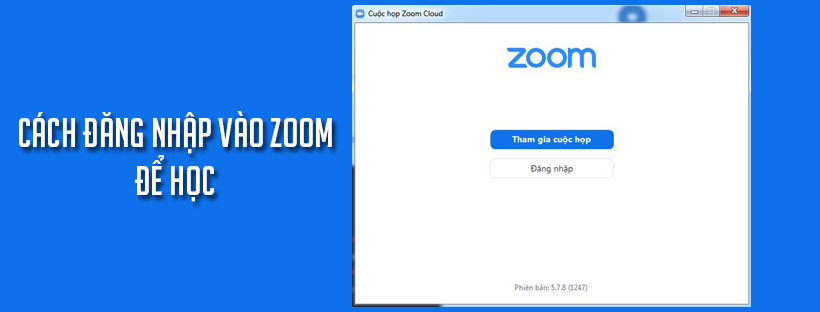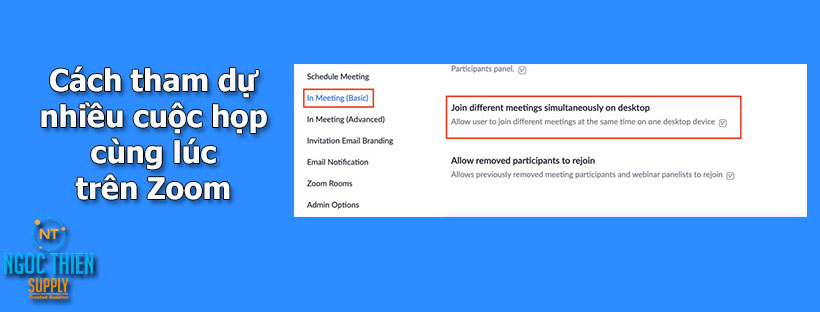Cách bật tính năng “Always Join from Browser” trên Zoom

Khi bật tính năng “Always Join from Browser”, bạn và các thành viên trong tài khoản của bạn có thể tham dự cuộc họp từ trên web mà không cần vào ứng dụng Zoom trên máy tính desktop. Tính năng này giúp ích trong trường hợp bạn không thể tải ứng dụng Zoom trên desktop.
Lưu ý : Việc sử dụng tính năng này sẽ không cản trở bạn tham gia từ ứng dụng Zoom trên máy tính nếu máy tính của bạn vẫn cài đặt Zoom được.
Cách bật tính năng
Tài khoản
- Đăng nhập vào Zoom.
- Trong bảng điều hướng, nhấp vào Account Management, sau đó nhấp vào Account Settings.
- Bấm vào tab Meeting.
- Bật Show “Always Join from Browser” option when joining from join.zoom.us. Trong cửa sổ Enable “Show “Always Join from Browser” option when joining from join.zoom.us”, nhấp vào Enable.

Nhóm
- Đăng nhập vào Zoom.
- Trong bảng điều hướng, nhấp vào User Management rồi nhấp vào Group Management.
- Bấm vào tên của nhóm mong muốn.
- Bấm vào tab Meeting.
- Bật Show “Always Join from Browser” option when joining from join.zoom.us. Trong Enable “Show “Always Join from Browser” option when joining from join.zoom.us” , hãy nhấp vào Enable.
Người dùng
- Đăng nhập vào Zoom .
- Trong bảng điều hướng, nhấp vào Settings.
- Bấm vào tab Meeting.
- Bật Always Join from Browser” option when joining from join.zoom.us.
Lưu ý : Nếu tính năng Always Join from Browser” option when joining from join.zoom.us bị tắt và chuyển sang màu xám , hãy liên hệ với quản trị viên của bạn.
, hãy liên hệ với quản trị viên của bạn.
Cách sử dụng tính năng
Zoom trên web sẽ tự động khởi động mà không cần tải ứng dụng Zoom dành cho desktop.
Tham dự cuộc họp với tư cách là người tham dự
- Tham dự cuộc họp của bạn từ trình duyệt Web.
- Trong trang Join Meeting, chọn Always Join from Browser.
- Nhập ID cuộc họp, sau đó nhấp vào Join.
- Nhập tên của bạn và sau đó nhấp vào Join.
Thông tin liên hệ
CÔNG TY TNHH CUNG ỨNG NGỌC THIÊN
Điện thoại: 028 777 98 999
Hotline/Zalo: 0939 039 028 (Mr.Thoại)
Email: info@vnsup.com